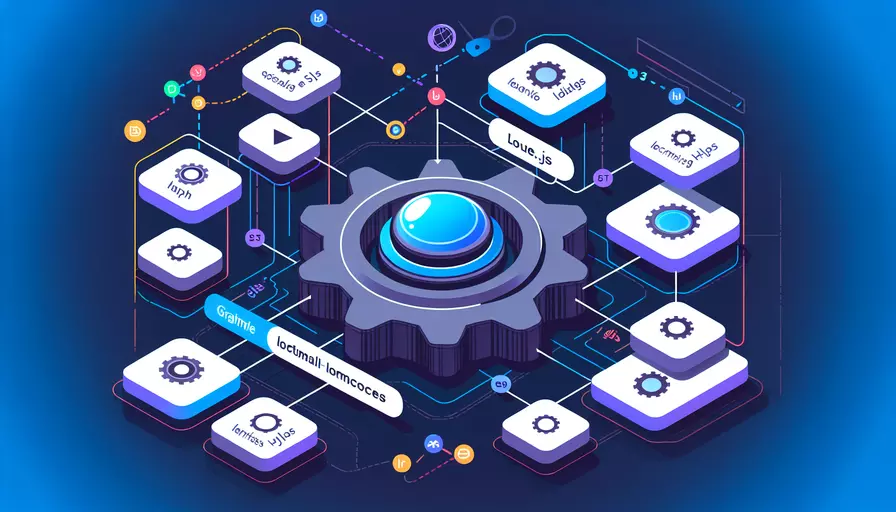
要在Vue项目中连接本地HTML页面,可以通过以下几种方式来实现:1、使用Vue Router进行页面导航,2、通过iframe嵌入本地HTML页面,3、使用vue-custom-element将HTML页面作为自定义元素嵌入。这些方法能够帮助你有效地在Vue应用中集成本地HTML页面。下面我们将详细探讨每种方法。
一、使用Vue Router进行页面导航
Vue Router 是 Vue.js 官方的路由管理器,它可以帮助你在单页面应用中实现不同路径之间的导航。
-
安装Vue Router:
npm install vue-router -
配置路由:
在
src/router/index.js文件中配置路由:import Vue from 'vue';import Router from 'vue-router';
import Home from '@/components/Home.vue';
import LocalPage from '@/components/LocalPage.vue';
Vue.use(Router);
export default new Router({
routes: [
{
path: '/',
name: 'Home',
component: Home
},
{
path: '/localpage',
name: 'LocalPage',
component: LocalPage
}
]
});
-
创建组件:
将本地HTML页面内容转换为Vue组件,例如在
src/components/LocalPage.vue:<template><div>
<!-- 本地HTML页面内容 -->
</div>
</template>
<script>
export default {
name: 'LocalPage'
};
</script>
-
使用路由链接:
在需要导航的地方使用
<router-link>组件:<template><div>
<router-link to="/localpage">Go to Local Page</router-link>
</div>
</template>
二、通过iframe嵌入本地HTML页面
如果你不需要将本地HTML页面内容转换为Vue组件,可以直接通过iframe嵌入。
-
创建iframe组件:
在
src/components/IframePage.vue中创建iframe组件:<template><div>
<iframe src="/path/to/local.html" width="100%" height="600px"></iframe>
</div>
</template>
<script>
export default {
name: 'IframePage'
};
</script>
-
配置路由:
与上面的步骤类似,在
src/router/index.js中添加iframe组件的路由:import IframePage from '@/components/IframePage.vue';export default new Router({
routes: [
{
path: '/iframepage',
name: 'IframePage',
component: IframePage
}
]
});
-
使用路由链接:
在需要导航的地方使用
<router-link>组件:<template><div>
<router-link to="/iframepage">Go to Iframe Page</router-link>
</div>
</template>
三、使用vue-custom-element将HTML页面作为自定义元素嵌入
使用vue-custom-element库可以将Vue组件注册为自定义元素,然后在本地HTML页面中使用。
-
安装vue-custom-element:
npm install vue-custom-element -
创建Vue组件:
在
src/components/CustomElement.vue中创建Vue组件:<template><div>
<!-- 本地HTML页面内容 -->
</div>
</template>
<script>
export default {
name: 'CustomElement'
};
</script>
-
注册自定义元素:
在
src/main.js中注册自定义元素:import Vue from 'vue';import vueCustomElement from 'vue-custom-element';
import CustomElement from '@/components/CustomElement.vue';
Vue.use(vueCustomElement);
Vue.customElement('custom-element', CustomElement);
-
使用自定义元素:
在本地HTML页面中使用自定义元素:
<!DOCTYPE html><html lang="en">
<head>
<meta charset="UTF-8">
<meta name="viewport" content="width=device-width, initial-scale=1.0">
<title>Local HTML Page</title>
</head>
<body>
<custom-element></custom-element>
<script src="path/to/your/vue/app.js"></script>
</body>
</html>
总结
通过以上三种方法,1、使用Vue Router进行页面导航,2、通过iframe嵌入本地HTML页面,3、使用vue-custom-element将HTML页面作为自定义元素嵌入,可以有效地在Vue项目中连接本地HTML页面。选择哪种方法取决于你的具体需求和项目结构。如果需要更深层次的集成和交互,推荐使用Vue Router或vue-custom-element;如果只是简单嵌入,可以使用iframe。希望这些方法能够帮助你更好地集成本地HTML页面到Vue项目中。
相关问答FAQs:
1. 如何在Vue项目中连接本地HTML页面?
要在Vue项目中连接本地HTML页面,可以使用Vue Router来实现。Vue Router是Vue.js的官方路由库,它允许你在单页应用中创建多个页面,并通过URL进行导航。以下是连接本地HTML页面的步骤:
步骤1:安装Vue Router
首先,确保你已经安装了Vue Router。你可以通过npm来安装它:
npm install vue-router
步骤2:创建Vue Router实例
在Vue项目的入口文件(通常是main.js)中,导入Vue和Vue Router,并创建一个Vue Router实例。示例代码如下:
import Vue from 'vue'
import VueRouter from 'vue-router'
Vue.use(VueRouter)
const router = new VueRouter({
routes: [
{
path: '/page1',
component: () => import('@/views/Page1.vue') // 导入本地HTML页面
},
{
path: '/page2',
component: () => import('@/views/Page2.vue') // 导入本地HTML页面
}
]
})
new Vue({
router,
render: h => h(App)
}).$mount('#app')
在上面的代码中,我们创建了一个Vue Router实例,并定义了两个路由(/page1和/page2),它们分别对应了两个本地HTML页面。
步骤3:创建本地HTML页面
在项目的views文件夹中创建Page1.vue和Page2.vue两个文件,并编写对应的HTML代码。示例代码如下:
Page1.vue:
<template>
<div>
<h1>This is Page 1</h1>
<!-- 页面1的HTML内容 -->
</div>
</template>
Page2.vue:
<template>
<div>
<h1>This is Page 2</h1>
<!-- 页面2的HTML内容 -->
</div>
</template>
步骤4:导航到本地HTML页面
现在,你可以在Vue项目中导航到本地HTML页面了。可以使用<router-link>组件来创建导航链接,或者使用this.$router.push()方法来编程式导航。示例代码如下:
<template>
<div>
<router-link to="/page1">Go to Page 1</router-link>
<router-link to="/page2">Go to Page 2</router-link>
<!-- 其他Vue组件内容 -->
</div>
</template>
在上面的代码中,我们使用了<router-link>组件来创建两个导航链接,点击链接时会导航到对应的本地HTML页面。
这样,你就成功连接了本地HTML页面到Vue项目中。你可以根据需要创建更多的本地HTML页面,并在Vue项目中进行导航。
2. Vue如何在本地HTML页面中调用Vue组件?
如果你想在本地HTML页面中调用Vue组件,可以使用Vue的runtime-only版本。以下是步骤:
步骤1:引入Vue的runtime-only版本
在本地HTML页面中,你需要引入Vue的runtime-only版本。你可以在Vue的官方网站上下载它,或者使用CDN来引入。示例代码如下:
<script src="https://cdn.jsdelivr.net/npm/vue"></script>
步骤2:创建Vue实例和组件
在本地HTML页面中,你可以创建一个Vue实例和Vue组件。示例代码如下:
<body>
<div id="app">
<my-component></my-component>
</div>
<script>
// 创建Vue组件
Vue.component('my-component', {
template: '<h1>This is a Vue component in local HTML page</h1>'
})
// 创建Vue实例
new Vue({
el: '#app'
})
</script>
</body>
在上面的代码中,我们创建了一个名为my-component的Vue组件,并在Vue实例中使用它。然后,将Vue实例挂载到id为app的DOM元素上。
步骤3:运行本地HTML页面
现在,你可以运行本地HTML页面,看到Vue组件在页面中被渲染出来了。
这样,你就成功在本地HTML页面中调用了Vue组件。
3. Vue如何在本地HTML页面中使用Vue指令?
如果你想在本地HTML页面中使用Vue指令,可以使用Vue的runtime-only版本,并通过Vue实例来注册指令。以下是步骤:
步骤1:引入Vue的runtime-only版本
在本地HTML页面中,你需要引入Vue的runtime-only版本。你可以在Vue的官方网站上下载它,或者使用CDN来引入。示例代码如下:
<script src="https://cdn.jsdelivr.net/npm/vue"></script>
步骤2:创建Vue实例和指令
在本地HTML页面中,你可以创建一个Vue实例并注册指令。示例代码如下:
<body>
<div id="app">
<input v-focus>
</div>
<script>
// 创建Vue实例
new Vue({
el: '#app',
directives: {
focus: {
inserted: function (el) {
el.focus()
}
}
}
})
</script>
</body>
在上面的代码中,我们创建了一个指令v-focus,它会在元素插入到DOM中时将焦点设置到该元素上。然后,将指令注册到Vue实例的directives选项中。
步骤3:运行本地HTML页面
现在,你可以运行本地HTML页面,看到v-focus指令在输入框上起作用了。
这样,你就成功在本地HTML页面中使用了Vue指令。你可以根据需要创建更多的指令,并在本地HTML页面中使用它们。
文章标题:vue如何连接本地html页面,发布者:飞飞,转载请注明出处:https://worktile.com/kb/p/3639132

 微信扫一扫
微信扫一扫  支付宝扫一扫
支付宝扫一扫 